웹사이트 성능을 높이고 검색엔진 최적화(SEO)를 위해서 꼭 알아두어야 할 도구가 바로 구글 콘솔입니다. 이 무료 도구는 웹사이트 소유자들이 구글 검색에서의 성과를 확인하고 사이트를 더 잘 관리할 수 있도록 도와줘요. 오늘은 구글 콘솔을 설정하는 방법과 기본 활용법에 대해 쉽게 설명해드릴게요.
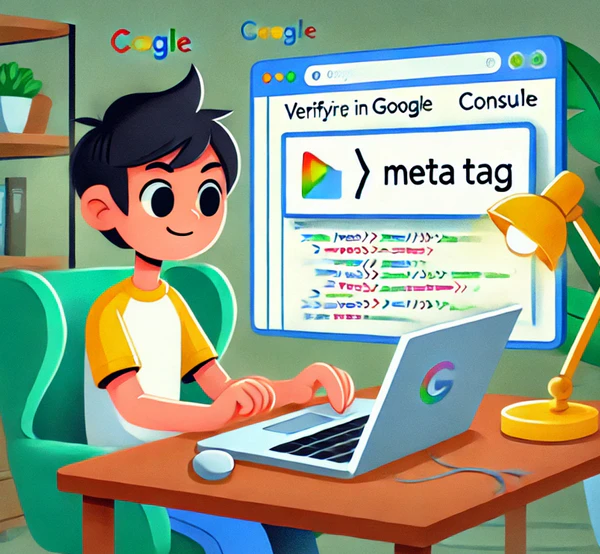
1. 구글 콘솔 설정 방법
구글 콘솔을 사용하려면 먼저 구글 계정이 필요해요. 만약 계정이 없다면, 우선 하나 만들어야 합니다. 계정이 준비되면, 구글 서치콘솔 홈페이지에 가서 시작하기 버튼을 클릭하세요.
1-1. 속성 유형 선택하기
웹사이트를 연결할 때는 속성 유형을 선택해야 해요. 여기서는 두 가지 옵션이 있어요. 도메인과 URL입니다. 도메인은 전체 도메인을 등록하는 방식이고, URL은 특정 페이지를 등록하는 방식이에요. 대부분의 경우 URL 등록이 더 간편하니, URL로 진행해볼게요.
1-2. 소유권 확인하기
웹사이트를 등록한 후에는 소유권 확인이 필요합니다. 일반적으로는 HTML 태그를 사용하는 방법이 가장 많이 쓰여요. 구글 콘솔에서 제공하는 메타 태그를 복사해서 웹사이트의 HTML 파일에 추가하면 됩니다. HTML 파일을 열고 <head> 태그 안에 복사한 코드를 붙여넣으면 끝이에요!
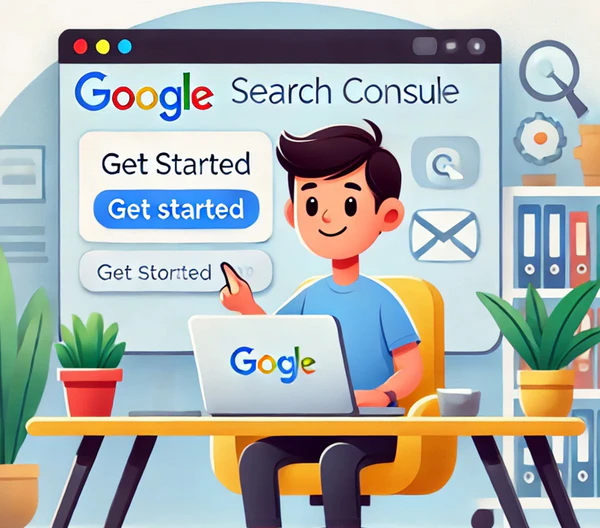
2. 구글 콘솔의 주요 기능
구글 콘솔은 웹사이트 성능 개선에 정말 유용한 여러 기능들을 제공합니다.
2-1. 검색 트래픽 분석
구글 콘솔을 통해 웹사이트가 얼마나 노출되고 있는지, 어떤 검색어로 방문자가 들어오는지를 분석할 수 있어요. 이를 통해 콘텐츠를 더욱 잘 최적화할 수 있답니다.
2-2. 색인 생성 상태 확인
구글이 웹사이트의 페이지를 색인화하는지 여부도 확인할 수 있어요. 색인이 제대로 생성되지 않으면 검색 결과에 나타나지 않을 수 있으니, 이 기능은 정말 중요합니다.
2-3. 사이트맵 제출 및 관리
사이트맵을 제출하면 구글이 웹사이트의 모든 페이지를 더 빠르게 색인화할 수 있어요. 사이트맵 보고서를 통해 제출 상태도 쉽게 모니터링할 수 있습니다.
3. 구글 콘솔 활용법
구글 콘솔을 잘 활용하면 웹사이트 성능을 크게 개선할 수 있습니다.
3-1. SEO 최적화하기
구글 콘솔에서 제공하는 데이터를 활용해 SEO를 최적화해보세요. 검색 트래픽 분석과 색인 생성 상태 확인으로 문제점을 파악하고 개선할 수 있어요.
3-2. 사이트 실적 모니터링하기
정기적으로 웹사이트 실적을 체크하면 문제를 신속하게 발견하고 해결할 수 있습니다. 이 과정에서 얻는 인사이트는 정말 소중하죠!

결론
결론적으로, 구글 콘솔은 웹사이트 성능 개선과 SEO 최적화에 필수적인 도구예요. 무료로 제공되며 실시간 데이터를 통해 문제를 빠르게 파악하고 개선할 수 있어요. 오늘 소개한 방법들을 따라 해보세요! 여러분의 웹사이트 성능이 한층 더 나아지고 많은 방문자를 유치하게 될 거예요.
FAQ
구글 콘솔에서 오류가 발생했을 때 우선 확인해야 할 항목은?
URL 검사 도구로 해당 페이지가 색인에 포함되었는지 확인하고, 크롤링 상태와 오류 메시지를 검토한다.
구글 콘솔 데이터가 실제 검색 트래픽과 차이가 나는 이유는?
콘솔은 구글 검색에서 발생한 클릭만 집계하며, 기타 유입 경로나 실시간 방문자 수는 포함하지 않는다.
사이트 이전 시 구글 콘솔에서 반드시 해야 하는 작업은?
주소 변경 도구를 사용해 새 URL을 등록하고, 새 사이트맵을 제출한다.